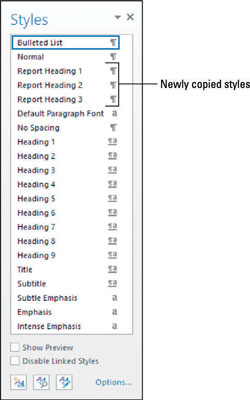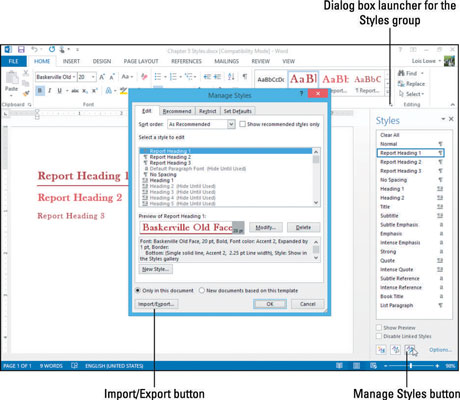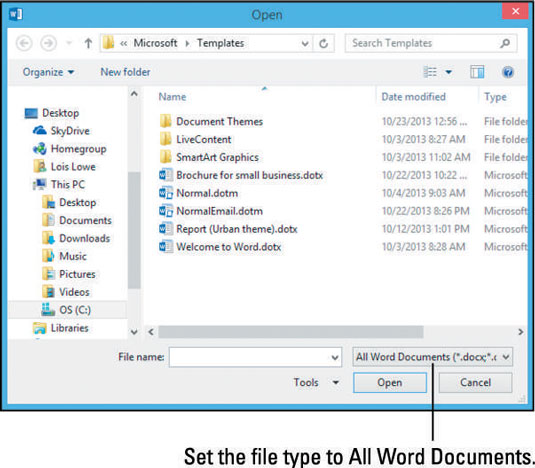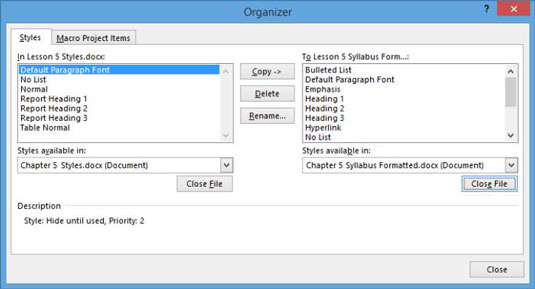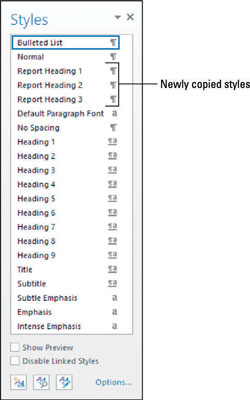Minden Word 2013 dokumentum a saját stílusait tárolja. Ezek a stílusok abból a sablonból származnak, amelyen a dokumentum alapul, de végső soron mindegyik dokumentum saját stílusa. Így például, ha egy dokumentumban módosítja a stílus definícióját, vagy új stílusokat hoz létre abban a dokumentumban, ezek a változtatások és új stílusok nem lesznek elérhetők más dokumentumokban.
Ha időt és erőfeszítést szeretne megtakarítani a mindkét dokumentumban használni kívánt új stílusok újbóli létrehozásával, importálhat stílusokat egyik dokumentumból a másikba.
Bármelyik dokumentumban elkezdheti – a stílusok forrásában vagy rendeltetési helyében –, de a folyamat néhány lépéssel rövidebb, ha a forrásdokumentumban kezdi.
Nyisson meg egy dokumentumot. Hozzon létre három sornyi szöveget három különböző stílusban.
Ez a dokumentum három új stílust tartalmaz: Jelentés 1. címsor, Jelentés 2. címsor és Jelentés 3. címsora.
A Kezdőlap lapon kattintson a párbeszédpanel indítójára a Stílusok csoportban a Stílusok panel megnyitásához, majd kattintson a Stílusok kezelése gombra alul.
Megnyílik a Stílusok kezelése párbeszédpanel.
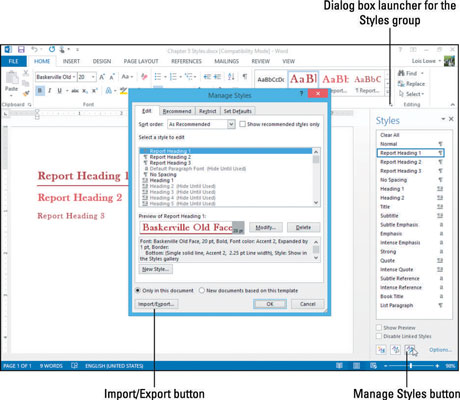
A Stílusok kezelése párbeszédpanel alján kattintson az Importálás/Exportálás gombra.
Megnyílik a Szervező párbeszédpanel.
Kattintson a Fájl bezárása gombra a jobb oldalon (a Normal.dotm alatt), majd kattintson a Fájl megnyitása gombra.
Megjelenik a Megnyitás párbeszédpanel.
Kattintson az Összes Word-sablon lehetőségre, amely megnyitja a fájltípusok listáját, és válassza ki a listából az Összes Word-dokumentumot.
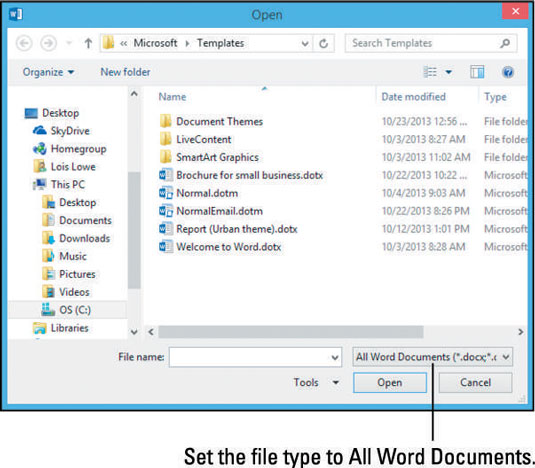
Keresse meg azt a mappát, ahol egy másik fájlt tárolt, válassza ki azt, majd kattintson a Megnyitás gombra.
A jobb oldali ablaktáblában megjelenik a dokumentum stílusainak listája.
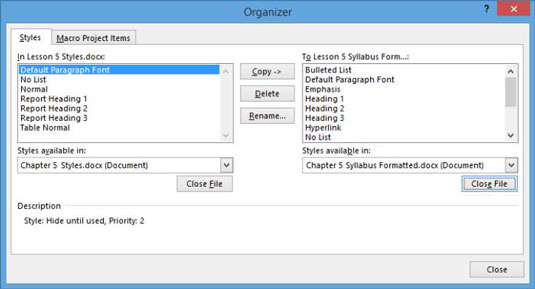
Kattintson a Jelentés 1. fejlécére a bal oldali ablaktáblában. Nyomja meg a Shift billentyűt, és kattintson a Jelentés fejlécére 3.
Mindhárom egyéni stílus ki van választva.
Kattintson a Másolás gombra.
Ezeket a stílusokat a rendszer a jobb oldali ablaktáblában lévő dokumentumba másolja.
A jobb oldali ablaktáblában görgessen le, hogy megerősítse, hogy az új stílusok megjelennek a listán, majd kattintson a Bezárás gombra.
Ha megjelenik egy kérdés, hogy el kívánja-e menteni a dokumentum módosításait, kattintson a Mentés gombra.
A stílusok mentésre kerülnek.
Zárja be az eredeti dokumentumot a változtatások mentése nélkül.
Nyissa meg az új dokumentumot, és a Kezdőlap lapon kattintson a párbeszédpanel indítójára a Stílusok csoportban, és nyissa meg a Stílusok panelt.
Görgessen végig a stílusok listáján, és keresse meg a három újonnan másolt stílust.